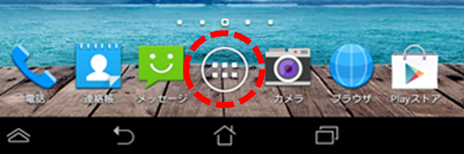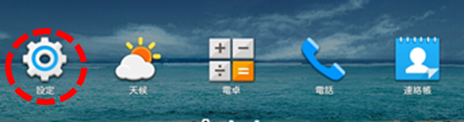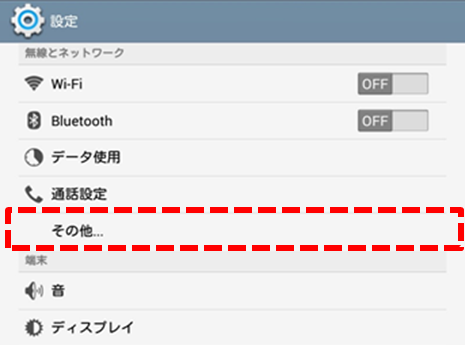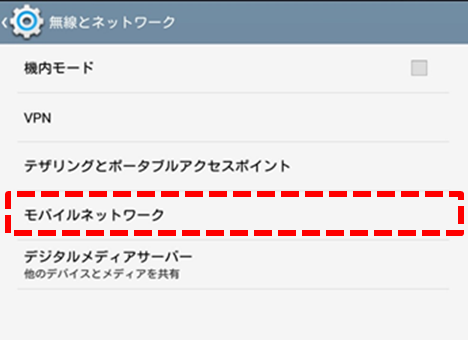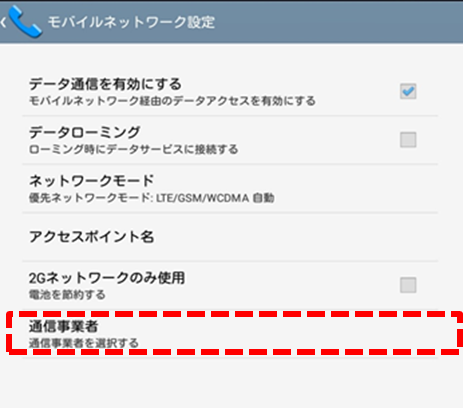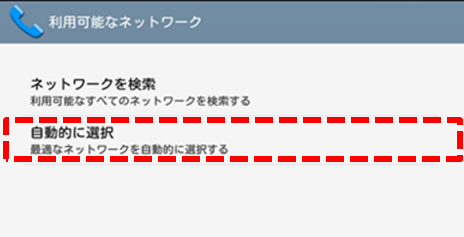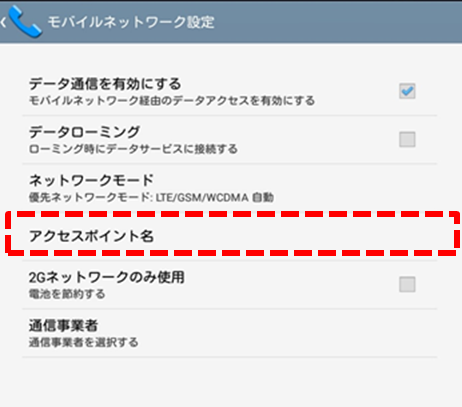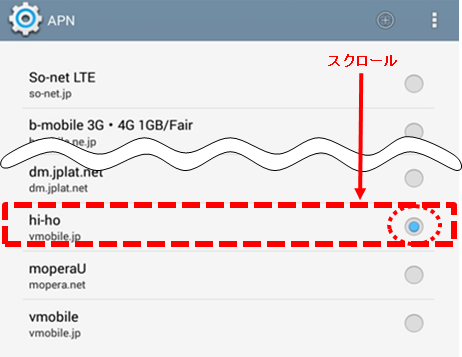Q. 「Fonepad 7 LTE 」のAPN設定
A.
Fonepad 7 LTE のAPN設定方法について説明します。
Fonepad 7 LTE は本体にSIMカードを挿入し電源を入れるとAPN設定を自動的に認識します。
基本設定は不要です。 うまく認識をしない場合は、下記の手順で設定と確認を行ってください。
1 無線とネットワーク画面の呼び出し
以下の順番で無線とネットワーク画面を呼び出します。
1) 画面中央のアイコンをタップします。
2) 「設定」のアイコンをタップします。
3) 「その他」をタップします。
2 通信事業者の選択
以下の順番で通信事業者の選択をします。
1) 「モバイルネットワーク」をタップします。
2) 「通信事業者」をタップします。
3) 「自動的に選択」をタップします。
3 APNが正しく選択されているか確認をします。
以下の順番でAPNの確認をします。
1) 1つ前の画面(モバイルネットワーク設定)に戻り、「アクセスポイント名」をタップします。
2) APN画面で「hi-ho」にチェックが入っているか確認をします。
以上でAPNの設定は完了です。
ブラウザを起動して、通信が可能かご確認ください。
【アンケート】hi-ho Q&Aページについて
このQ&Aページの内容について、アンケートにご協力ください。
アンケートに回答する
[×]アンケートを閉じる
アンケートへのご協力ありがとうございました。
- 今後のhi-ho Q&Aページの改善にのみ利用させていただきます。
- 回答内容にお問い合わせが含まれていた場合でも、お客様に返信することはございません。
お問い合わせをご希望の場合はこちらより、別途お問い合わせください。